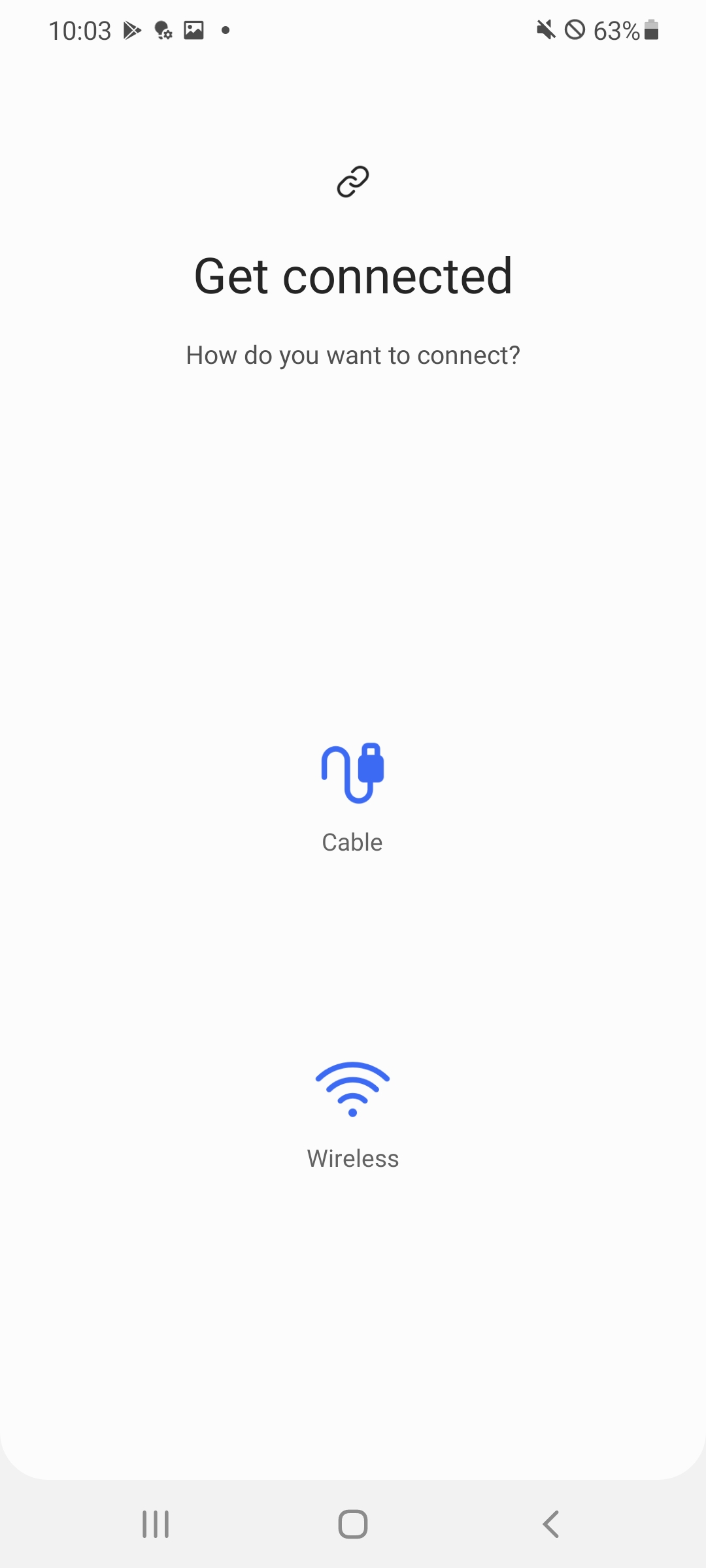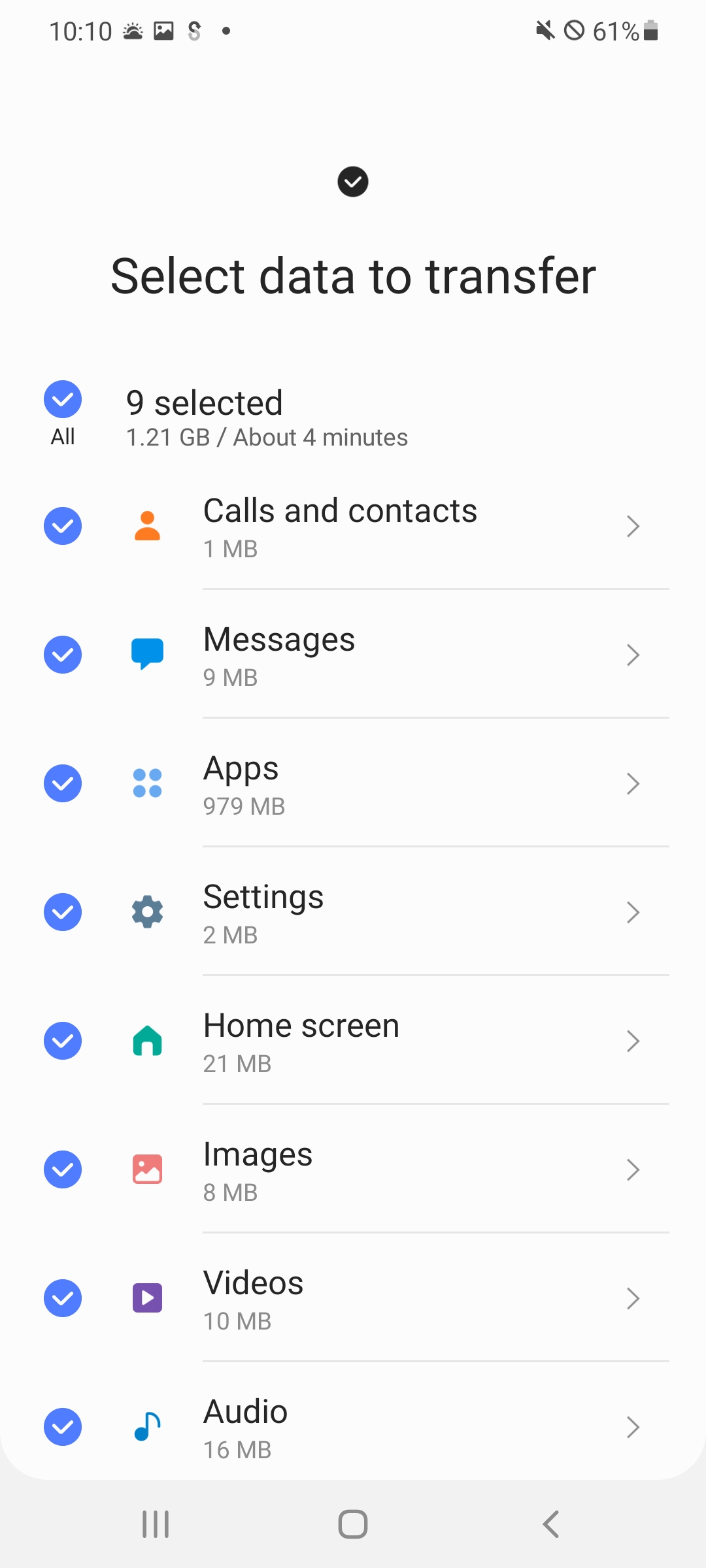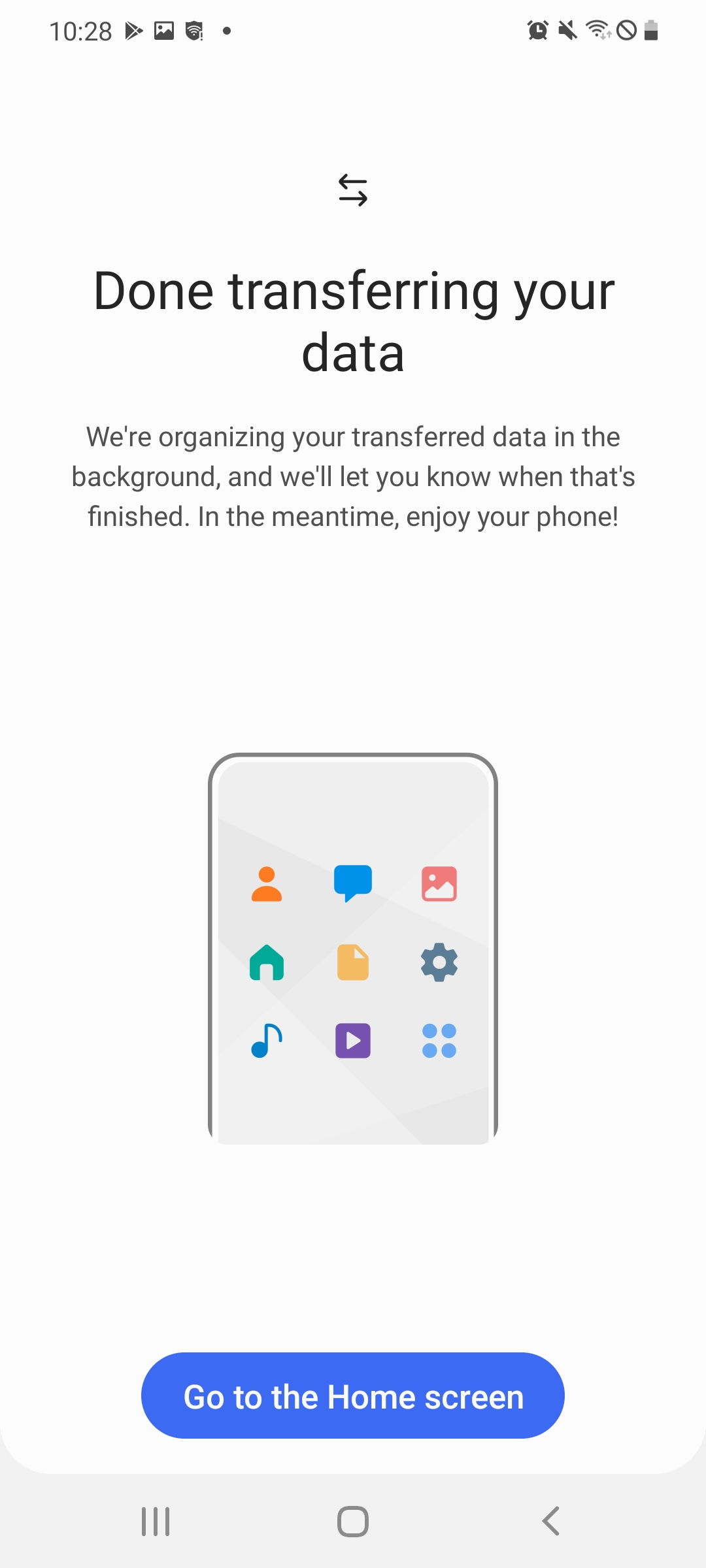Kung hawak mo ang iyong bagong telepono sa iyong kamay Galaxy, tiyak na may dahilan ka para maging masaya. Upang masimulan mo itong gamitin kaagad, ipinapayong ilipat ang lahat ng data mula sa iyong lumang Samsung phone dito. Magagawa mo ito noong nagsimula ang device, gayunpaman, kahit na matagal mo nang ginagamit ito, nag-aalok ang Samsung ng sarili nitong tool para dito.
Ang pinakamadaling paraan upang ilipat ang data mula sa isang lumang device patungo sa bago ay gamit ang Smart Switch function. Salamat dito, maaari mong ilipat ang mga contact, musika, larawan, kalendaryo, text message, setting ng device at marami pang ibang bagay (tingnan ang listahan sa ibaba). Malamang na naka-install na ang app sa iyong telepono, kung hindi, maaari mo itong i-download mula sa Google Play dito.
Sa Smart Switch, madali mong mai-back up ang data ng iyong telepono sa isang SD card, maibabalik ang naka-back up na data, o makapaglipat ng data mula sa iyong lumang telepono patungo sa bago gamit ang USB cable, Wi-Fi o computer. Piliin ang paraan na pinakaangkop sa iyo. Lahat ng iba ay madali. Bilang karagdagan, nag-aalok din ang Samsung ng mga detalyadong tagubilin sa video na kailangan mo lang sundin. Maaari mong tingnan ang mga ito sa ibaba. Dito maaari ka ring maglipat ng data mula sa isang iPhone o iba pa Android aparato. At ano talaga ang maaaring ilipat?
- Mula sa device Android: mga contact, iskedyul, mensahe, tala, voice memo (Para lang sa mga device Galaxy), mga larawan, video, musika, mga setting ng alarma (Para lang sa mga device Galaxy), log ng tawag, larawan ng home page/lock screen (Para lang sa mga device Galaxy), mga setting ng Wi-Fi (Para lang sa mga device Galaxy), mga dokumento, mga setting ng email (Para lang sa mga device Galaxy), mga setting (Para lang sa mga device Galaxy), na-download na mga pag-install ng app, data ng app (Para lang sa mga device Galaxy) at layout ng home screen (Sa mga device lang Galaxy).
- Mula sa iCloud: mga contact, kalendaryo, mga tala, mga larawan, mga video, mga dokumento (Data na naka-synchronize mula sa device iOS maaari kang mag-import sa iCloud)
- Mula sa device iOS gamit ang OTG USB: mga contact, iskedyul, mga mensahe, mga tala, mga larawan, mga video, musika, mga memo ng boses, mga setting ng alarma, log ng tawag, mga bookmark, mga setting ng Wi-Fi, mga dokumento, mga rekomendasyon sa listahan ng app.
- Mula sa device Windows Mobile (OS 8.1 o 10): mga contact, iskedyul, larawan, dokumento, video, musika.
- Mula sa isang BlackBerry device: mga contact, iskedyul, mga tala, mga larawan, mga video, musika, mga pag-record ng boses, mga log ng tawag, mga dokumento.